
Windows defender , Windows 10 un varsayılan Virüs ve tehdit koruması yazılımı olup kullanıcıları 3. parti yazılımlar kullanma mecburiyetinden kurtarmıştır , özellik olarak her bir sürümde gelişen yazılım
bir antivirüs ihtiyacını karşılar seviyededir , elbetteki bazen yanlış uyarılar verip , gerekli dosyalardan birkaçını indirmemizi engellediği de olabilmektedir , hemen hemen tüm güvenlik yazılımlarında görülebilen bu tür durumlar bir sonraki veritabanı güncellemesi ile kolaylıkla giderilebiliyor. Bu ve benzeri durumlarda kullanıcılar genellikle defender güvenlik yazılımını kapatıp işlem yapmakta ve sonrasında da defenderi tekrar açmaktadırlar bu işi kolayca yapabilmeniz için Defender Control yazılımın dan faydalanabilirsiniz Burada , peki ama ya defenderi kapatmayı unutup parmak belleğinizde yeralan ve sizin için gerekli olan fakat defenderin zararlı olarak gördüğü bir yazılımı Sabit diskinize kopyalamaya kalkarsanız ne olur ? Windows defender anında uyarı verecek ve dosyayı karantinaya alacaktır. işte bu yazımızda bu tür dosyaları nasıl geri yükleyebileceğimizi açıklmaya çalışacağız.
Windows Defenderin Karantinaya aldığı dosyayı geri yükleyelim
Eğer Defender varsayılan ayarlarında ise ilk etapta dosyayı silmiş görünse bile sadece karantinaya almış olacaktır fakat bilgisayarı yeniden başlatırsanız veya bir süre sonra karantinadaki bu dosyayı kalıcı olarak silecektir bu sebeple karantinaya alındığı anda gidip dosyayı geri yükletmemiz gerekecektir işte nasılı
1. Sol alt köşedeki Windows ikonuna tıklayalım ve ardından ayarları seçelim
2. Açılan ekranda Güncelleştirme ve güvenlik kısmına tıklayalım
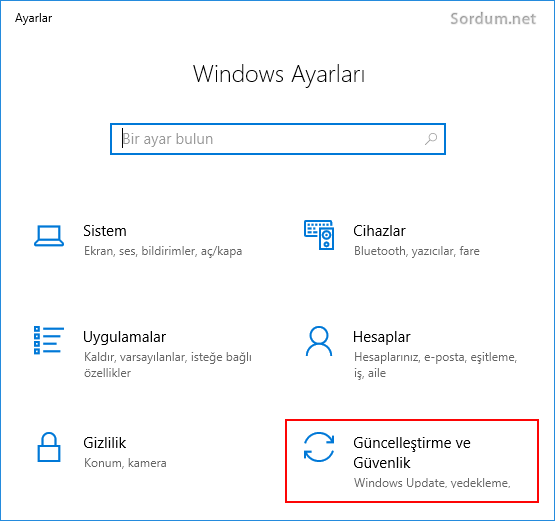
3. Sol tarafta bulunan Windows güvenliğini seçip ardından virüs ve tehdit koruması kısmına yada Windows defender güvenlik merkezini açın kısmına tıklayalım
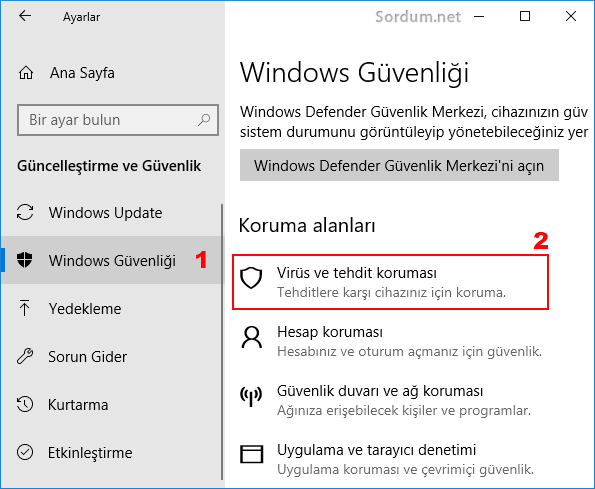
dilersek aynı yere aşağıdaki kodu kullanıp direk olarak ta ulaşabiliriz
ms-settings:windowsdefender
yada saatin yanındaki defender ikonuna tıkladığımızda Windows defender güvenlik merkezine ulaşırız
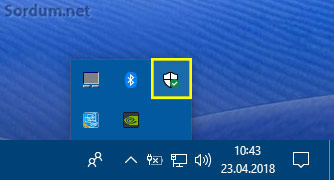
4. Eğer saatin yanından Windows defender Güvenlik merkezini açmışsak burada yeralan Virüs ve tehdit korumasına tıklayalım
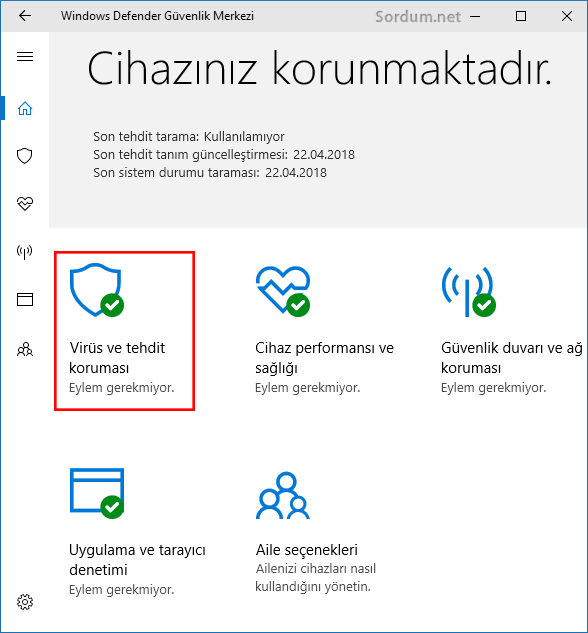
Açılan ekranda Tarama geçmişi yada Tehdit geçmişi kısmına tıklayalım

5. Birsonraki ekranda Karantinaya alınan tehditler başlığı altında yeralan ve bize gerekli olan dosyanın üzerine tıklayalım

6. Aşğıya doğru açılan yerde beliren butonlardan "Geri Yükle" butonunu kullanırsak Windows defenderin sildiği dosyayı geri getirmiş oluruz

Dosyanın bulunduğu konumu konuma gidip geri gelip gelmediğini kontrol edebiliriz.
- Windows 10 Defender dosyayı blokluyorsa Burada
- Windows 10 da Defenderi devre dışı bırakalım Burada
- Windows Defender güncellemesini manuel yükleyelim Burada
- Defender control v1.2 - bir tıkla Defenderi devre dışı bırak Burada
- Windows 10 da klasik defender arayüzü nasıl açılır Burada
- Windows Defender çevrimdışı Tarama Burada





Malesef ozaman dosyaları silmiştir.
hocam ben virüs tehdit korumasına girdiğimde tarama geçmişi çıkmıyor
Merhaba ben defender sildiği dosyayı geri yüklemeye çalıştığımda direk defender servisi duruyor yeniden başlat diyor başlatıyorum tekrar deneyince yine aynı sorunu veriyor sürekli servis duruyor sistem temiz w10 pro 64x tüm çözümleri denedim olmadı yardımınızı bekliyorum teşekkürler